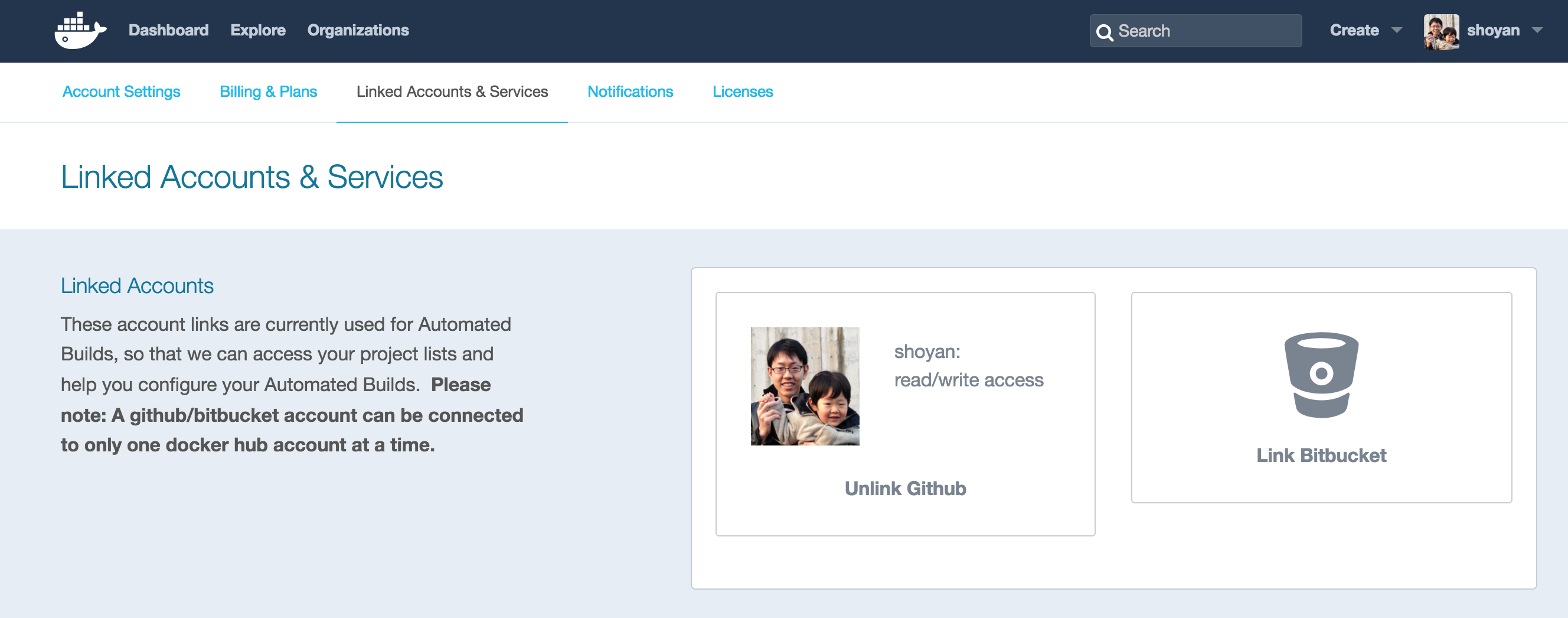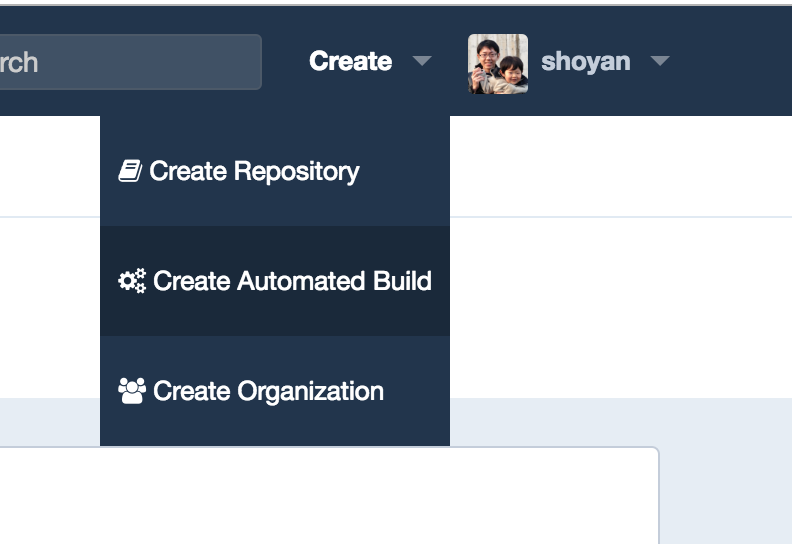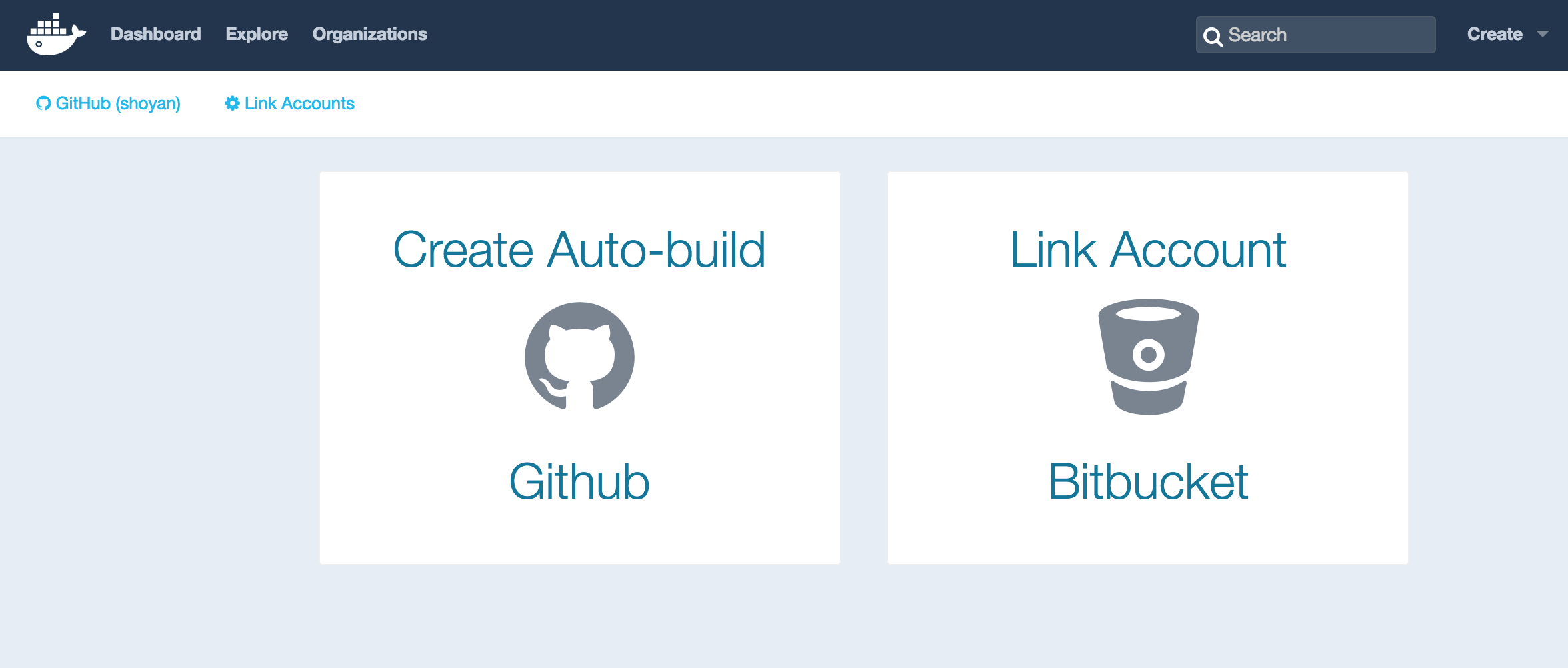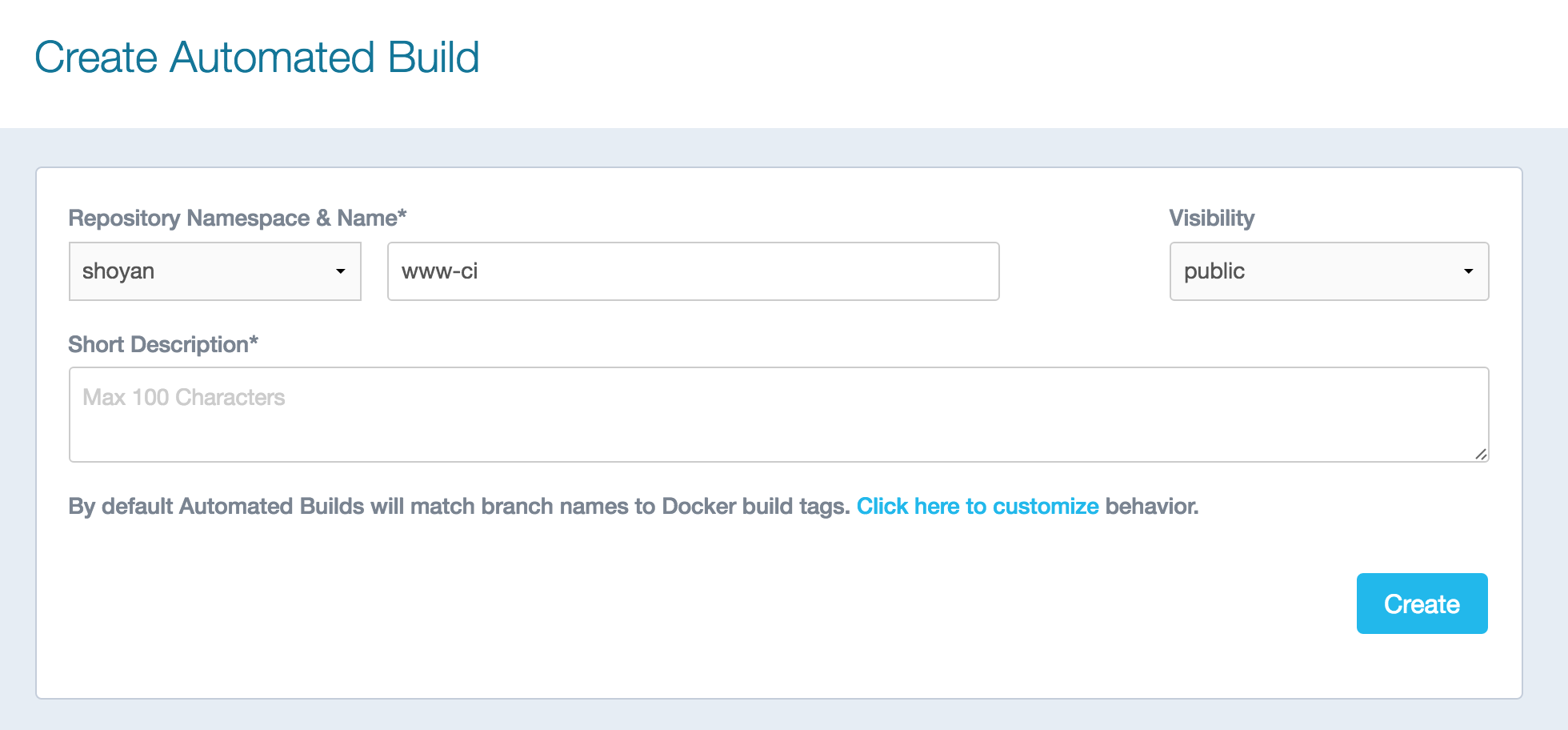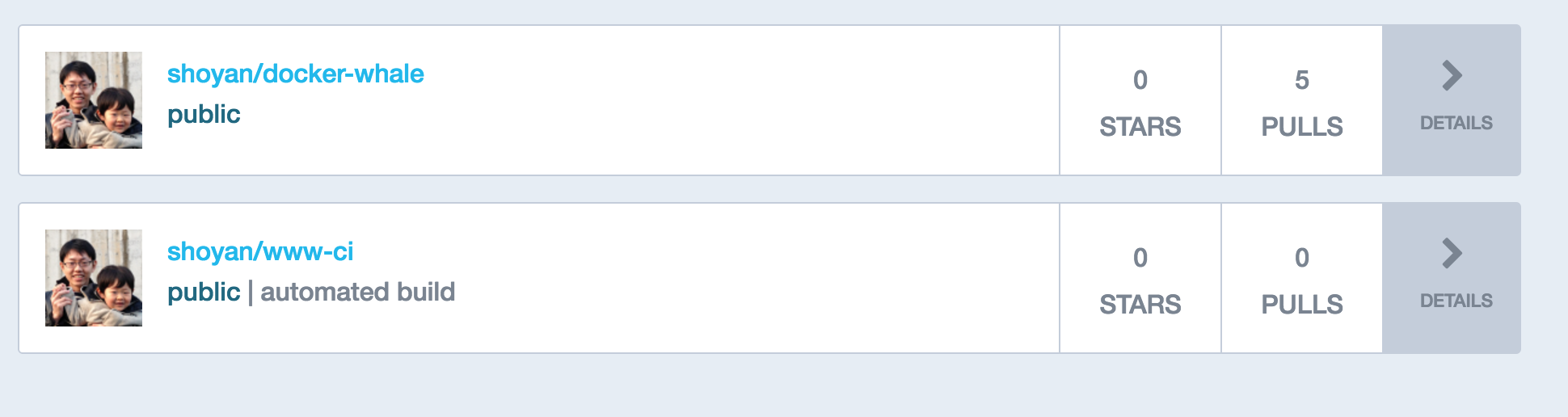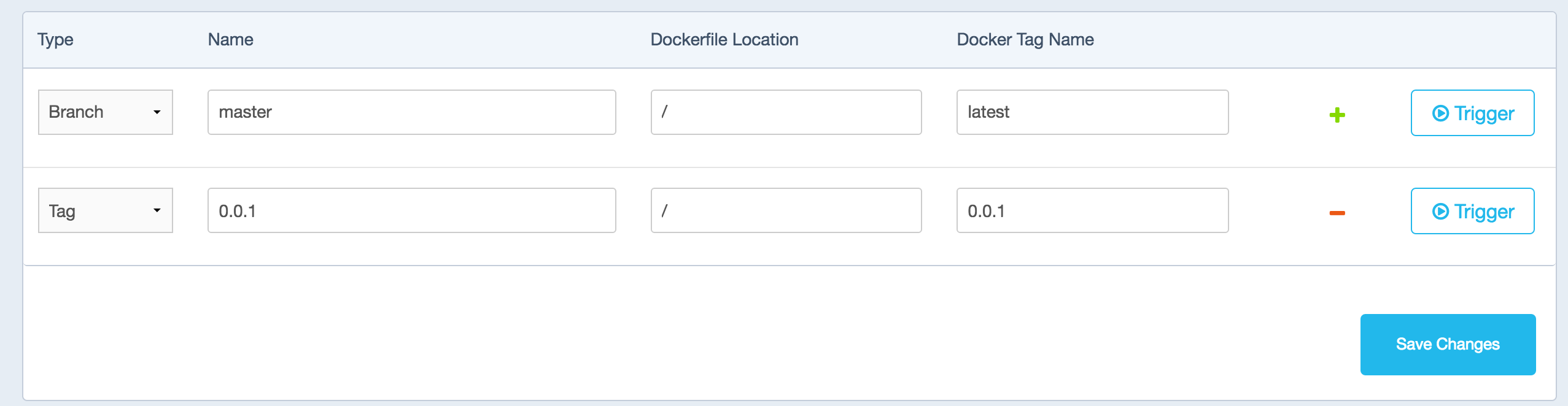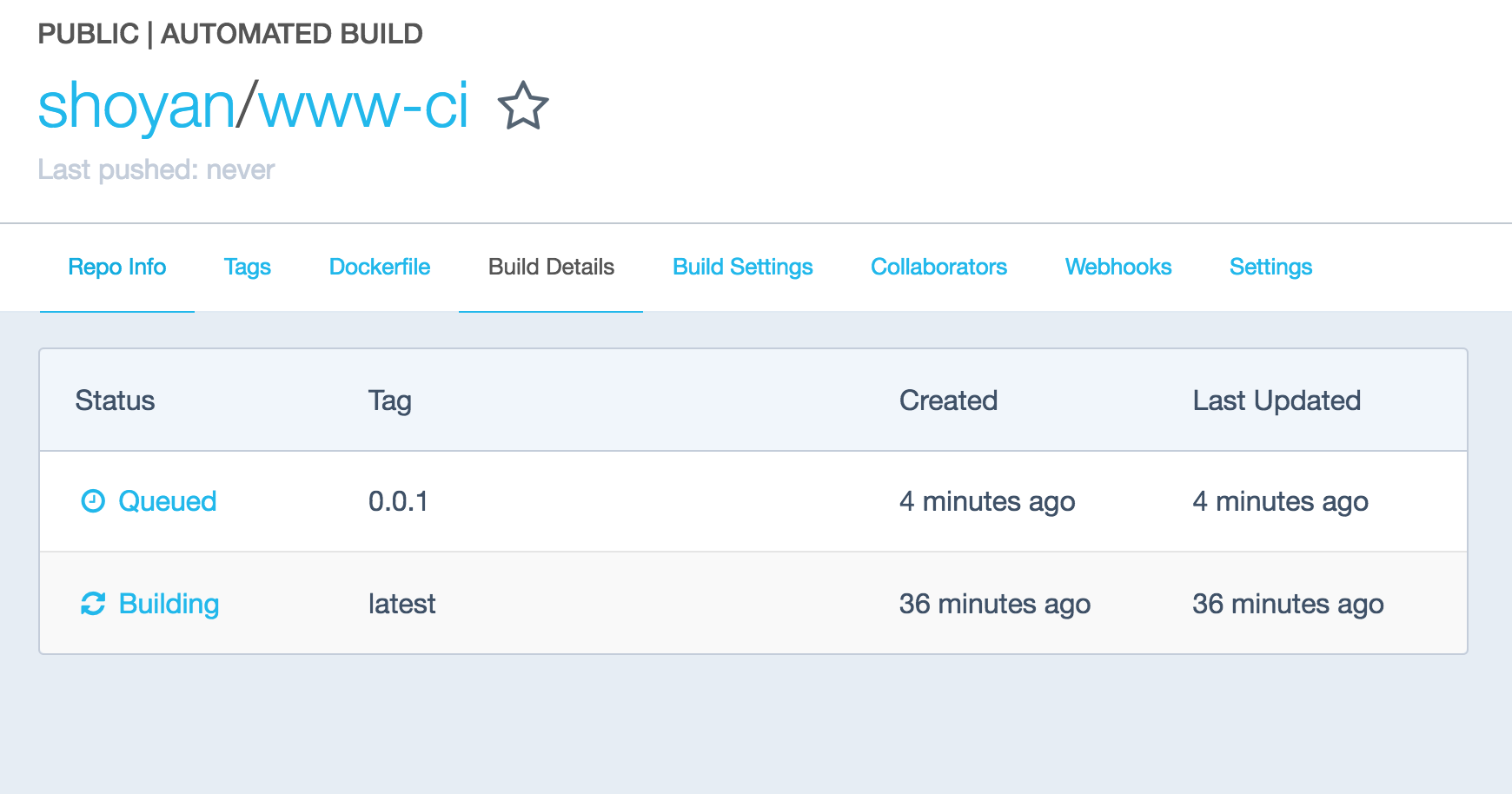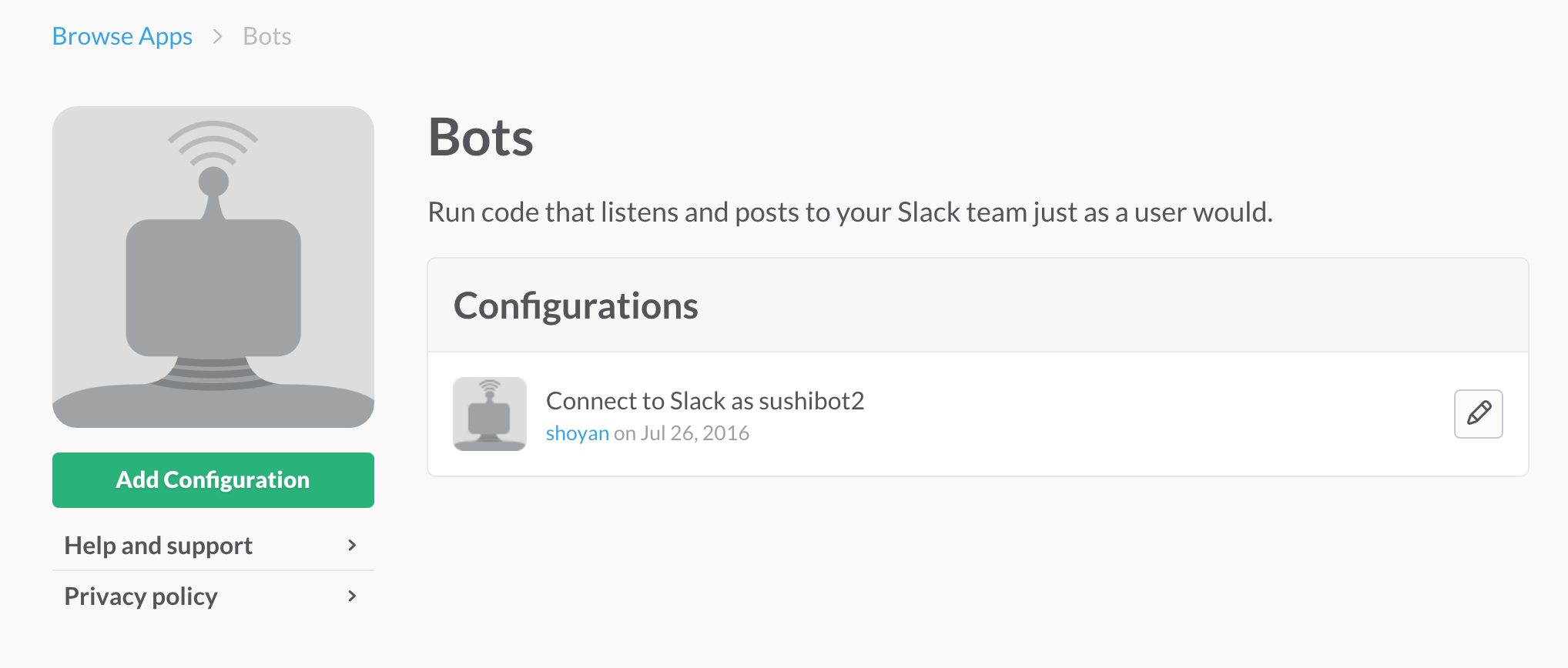iPhone6の画面が真っ暗になり操作できなくなった。
画面は真っ暗だが、Siriが反応するので電源は入っている模様。
電源ケーブルを挿してみたが症状は変わらず。
電源ボタンを押しても反応がない。
修理となるとショップまで足を運ぶのが面倒くさいし、色々とクリアしないといけない問題が浮かんでくる。
まずは、家から出るのが1つめの難関だ。
高い確率で上の子がついてくるとダダをこね、下の子は泣くだろう。それを見た妻からは怪訝な顔をされる。
なんとか家を出れたとしても、近くのショップの駐車場が空いていないかもしれないし、駐車できたとしても待ち時間があるかもしれない。以前、近くのドコモショップにいったら1時間くらい待ち時間がかかりますと言われたことがある。
また、ショップ店員に見せても要領の得ない回答をされて、無駄に時間がかかってしまう可能性もありそうだ。
そういうことを考えるとショップに行くのがとても億劫になる。
自分でなんとかできないだろうかと自宅のPCでググった。そして、iPhoneを強制再起動する方法を見つけた。
やりかたは、電源ボタンとホームボタンを10秒以上長押しする。
するとアップルのリンゴマークが表示されるので、そのまま待っていると再起動する。
見事、このやり方で復活した。
iPhoneが操作不能になった場合、以下のことを試してみるとよい。
- 電源ボタンで電源を切って再起動
- 電源コードを挿す
- 強制再起動する
- どうしようもないのでショップに相談する